如何下载地球高程为SHP格式的等高线
众所周知,地球为广大用户提供了全球的高程数据,用户可以在线浏览和查看某个点的高程(图1),但是在线浏览并不是那么方便,一旦没有网,就无法得知想要点的高程值。那我们如何才能获取到这些高程数据并将其加以利用,笔者在这里给大家推荐一个实用的方法,帮助大家获取地球的高程数据并将其导出为矢量数据(即*.dxf格式),希望对大家有所帮助。
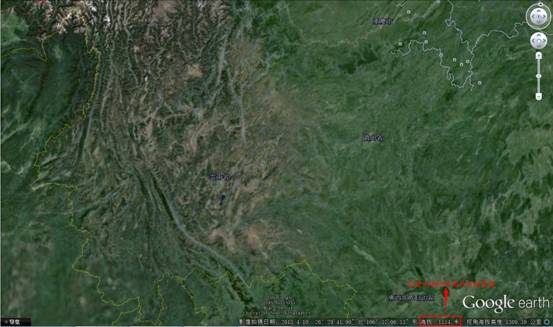
图1
1、材料准备
水经注万能地图下载器、ArcGIS 10.2
2、获取步骤
2.1框选下载区域
打开水经注万能地图下载器,将地图切换到“高程.地球”(切换方法:在线地图→高程数据→高程.地球)(图2),将地图缩放至全球可见,单击“框选下载区域”,然后在显示的图层上框选上全球(图3)
水经注万能地图下载器、ArcGIS 10.2
2、获取步骤
2.1框选下载区域
打开水经注万能地图下载器,将地图切换到“高程.地球”(切换方法:在线地图→高程数据→高程.地球)(图2),将地图缩放至全球可见,单击“框选下载区域”,然后在显示的图层上框选上全球(图3)
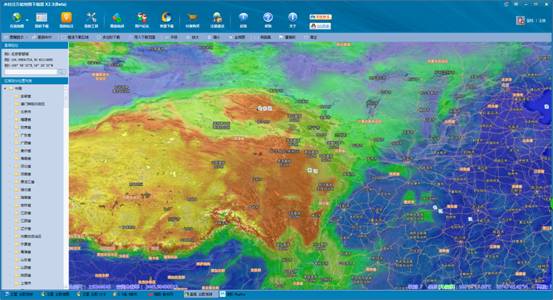
图2
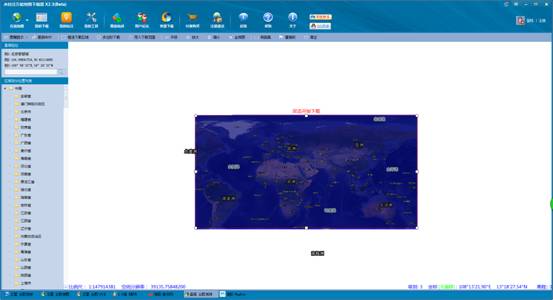
图3
2.2新建下载任务
在框选处双击左键,弹出“新建任务”对话框(图4),在对话框内可以设置下载名称和选择下载的级数,这里我选择的是7级的数据进行下载。单击“确认”开始下载。
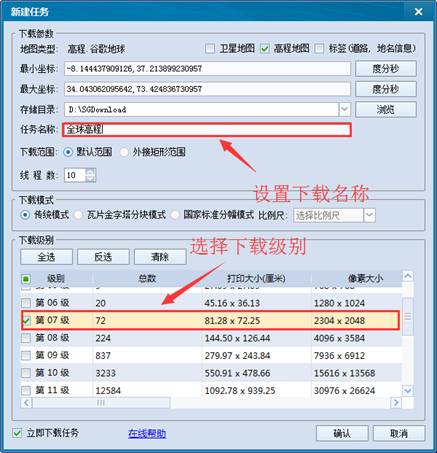
图4
2.3预览下载影像
点击“我的下载”,勾选上自己下载的影像,点击“查看下载结果”可以预览自己下载的影像(图5)

图5
2.4导出DEM
单击“导出高程文件”,弹出“导出高程文件”对话框(图6),单击“输出”开始导出DEM图片。
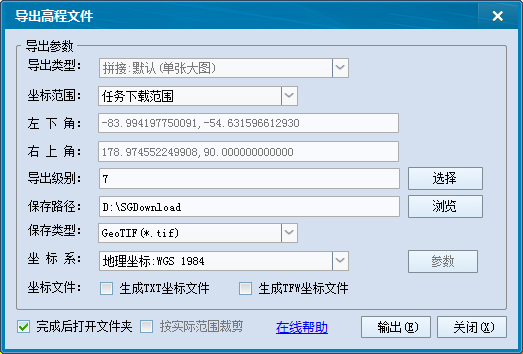
图6
2.5生成等高线
点击“我的工具”选择“高程(等高线)提取”(图7),弹出“生成等高线”对话框(图8),单击“打开”,选择刚刚导出的“全球高程.tif”(图9);单击“保存”按钮选择自己要保存的文件路径并为导出的shp文件命名(图10);在“等高距”一栏输入自己的等高距,这里我输入的是500(图11);单击“确定”,开始生成全球的高程shp文件。
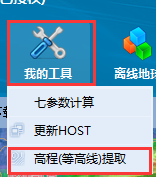
图7
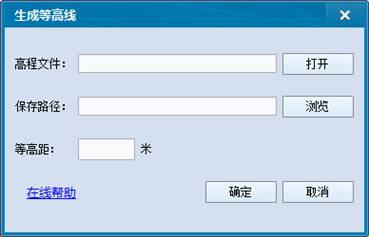
图8
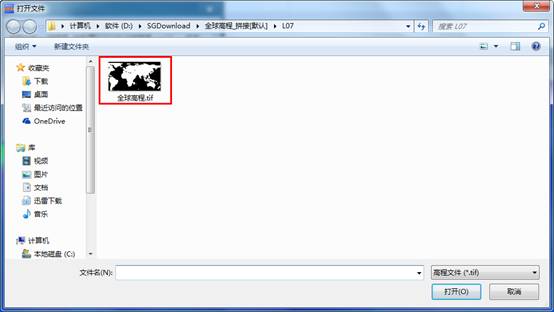
图9
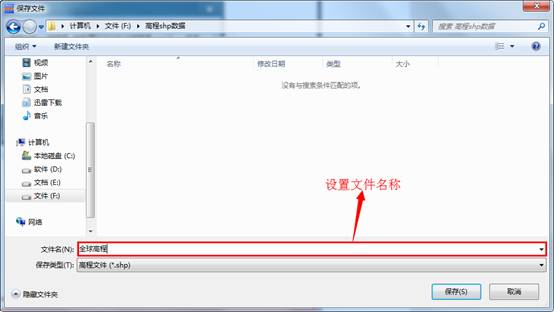
图10
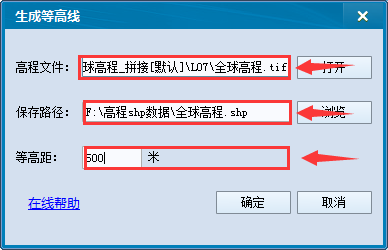
图11
2.6查看生成文件
打开shp文件的保存路径,我们可以看到一共生成了4个文件(图12),分别是“全球高程.dbf”、“全球高程.prj”、“全球高程.shp”、“全球高程.shx”,将“全球高程.shp”文件加载到ArcGIS中就可以看到全球的等高线了(图13)。
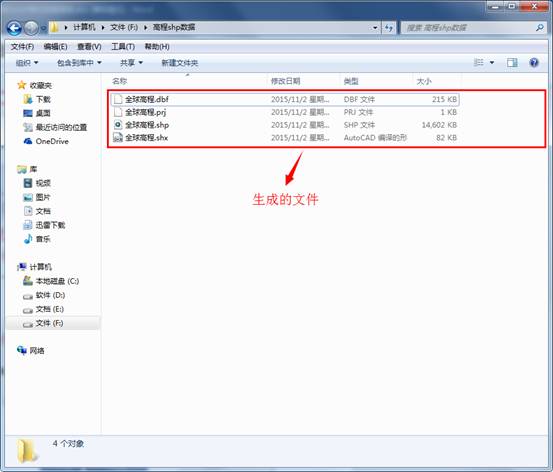
图12
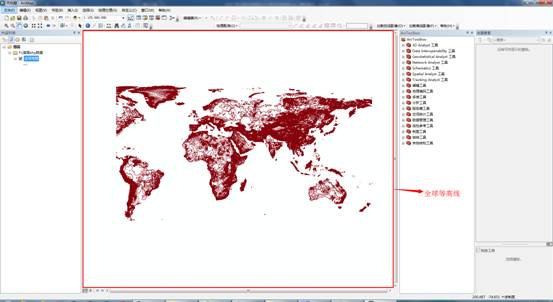
图13
3、结语
通过以上步骤,我们已经成功获取到了全球的高程数据并导出成shp文件,大家可以利用ArcGIS在生成的矢量图上进行各种编辑,非常的方便和实用。
通过以上步骤,我们已经成功获取到了全球的高程数据并导出成shp文件,大家可以利用ArcGIS在生成的矢量图上进行各种编辑,非常的方便和实用。


